Innehållsförteckning

Hämtar du dina appar långsammare på din Android- eller iOS-enhet? Stöter du på samma problem på din dator? Som tur är kan du påskynda nedladdningshastigheten för dina appar med några snabba lösningar.
Snabbt svarDet går att ladda ner appar snabbare på din iOS-enhet genom att ändra DNS-inställningar Om du använder Android, starta om din enhet eller vänd Flygplansläge på och av. På en PC, inaktivera bakgrundsappar och optimera bandbreddsgränsen under " Inställningar "> " Uppdatering & Säkerhet "> " Avancerade alternativ ".
Vi har sammanställt en omfattande steg-för-steg-guide för snabbare nedladdning av appar på Android, iOS och PC.
Innehållsförteckning- Metoder för snabbare nedladdning av appar
- Snabbare nedladdning av appar på Android
- Metod #1: Starta om Android-enheten
- Metod 2: Använda flygplansläge
- Snabbare nedladdning av appar på Android
- Snabbare nedladdning av appar på iOS
- Metod #1: Starta om enheten
- Metod 2: Ändra DNS-inställningar
- Metod #3: Använda Prioritera Ladda ner
- Snabbare nedladdning av appar på datorn
- Metod #1: Ändra bandbreddsgräns
- Metod nr 2: Inaktivera bakgrundsappar
- Metod 3: Radera tillfälliga filer
- Sammanfattning
Metoder för snabbare nedladdning av appar
Vill du ladda ner appar snabbare på din enhet? Våra steg-för-steg-instruktioner hjälper dig att göra det utan större problem.
Snabbare nedladdning av appar på Android
Här är de 2 metoderna för att ladda ner appar snabbare på Android.
Metod #1: Starta om Android-enheten
En enkel starta om är ett av de enklaste sätten att påskynda nedladdningshastigheten för appar. Följ dessa steg för att göra detta.
- Tryck och håll ned strömbrytare av din enhet.
- Välj " Omstart/nystart " alternativ.
- När omstarten är klar, ladda ner en app och se om nedladdningshastigheten har förbättrats.

Metod 2: Använda flygplansläge
Du kan också förbättra appens nedladdningshastighet på din Android-telefon genom att Aktivering och inaktivering av flygplansläge. Detta återställer internetanslutningen och åtgärdar tillfälliga problem.
- Svep nedåt på din enhet för att hitta Meddelandefält (svep upp på vissa enheter för att komma åt meddelandefältet).
- Tryck på " Flygplansläge " för att aktivera den.
- Efter en liten paus trycker du på " Flygplansläge " igen för att inaktivera den.
- Ladda ner några appar på din enhet och se om nedladdningshastigheten ökar.

Snabbare nedladdning av appar på iOS
Om du använder iOS kan du öka appens nedladdningshastighet med hjälp av de 3 steg-för-steg-metoderna nedan.
Metod #1: Starta om enheten
Ett sätt att förbättra appens nedladdningshastighet på din iOS-enhet är att starta om enheten, vilket beskrivs här.
- Tryck och håll ned sidoknapp på din enhet tills du ser avstängningsreglaget.
- Dra i skjutreglaget för att stänga av enheten.
- För att slå på enheten igen, tryck och håll in sidoknappen tills du ser Apples logotyp.
- Prova att ladda ner några appar och se om nedladdningshastigheten har förbättrats.

Metod 2: Ändra DNS-inställningar
Du kan också ändra " DNS-inställningar " på din iOS-enhet för att påskynda appens nedladdningshastighet.
- Navigera till " Inställningar "> " Wi-Fi "> " Info "> " DNS " på din enhet.
- Tryck på " Konfigurera DNS " och välj " Manual ".
- Tryck på " Spara " för att spara inställningarna.
- Installera några applikationer för att Kontrollera nedladdningshastigheten för appen förbättringar.
Metod #3: Använda Prioritera Ladda ner
Om du laddar ner mer än en app samtidigt på din enhet kan du följa stegen nedan för att ladda ner en specifik app snabbare än andra.
- Tryck och håll ned den app som du vill få snabbare. En popup-meny visas till höger om den.
- Välj " Prioritera nedladdning " alternativ.

Snabbare nedladdning av appar på datorn
Det går att ladda ner appar snabbare på en PC med följande 3 metoder.
Metod #1: Ändra bandbreddsgräns
Uppdatering av datorns bandbreddsgräns kan bidra till att öka appens nedladdningshastighet.
- Navigera till " Inställningar "> " Uppdatering & Säkerhet "> " Avancerad " på din dator.

- Bläddra nedåt och tryck på " Optimering av leverans " alternativ.
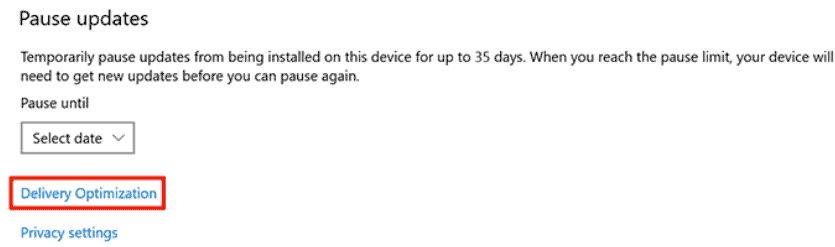
- Välj " Avancerade alternativ " från botten.
Se även: Så här redigerar du favoriter på iPhone
- Justera mängden bandbredd under " Ladda upp inställningar " och " Ladda ner inställningar ".

- Starta om din dator och kontrollera om nedladdningshastigheten för dina appar har förbättrats.
Metod nr 2: Inaktivera bakgrundsappar
Följ dessa steg för att inaktivera alla appar som körs i bakgrunden för att förbättra appens nedladdningshastighet på din dator.
- Gå till Appen Inställningar och välj " Integritet " alternativ .
- Från vänster sidofält, hitta och välj " Bakgrundsappar ".

- Växel av den " Låt appar köras i bakgrunden " i den högra rutan.
Se även: Så här ändrar du teckensnittsfärgen på iPhone
- Starta om din enhet och se om nedladdningshastigheten har ökat.
Du kan också stäng av växlingen för olika appar individuellt för att hindra dem från att fungera i bakgrunden.
Metod 3: Radera tillfälliga filer
Om det finns för många temporära filer på datorn kan det påverka nedladdningshastigheten för applikationer. Du kan snabbt åtgärda problemet med hjälp av följande steg.
- Tryck på Windows + R-tangenter för att öppna Kör dialogrutan.
- Typ
%temp%%%tempoch träffa Enter-tangent .
- Välj alla filer från temp mapp högerklicka på någon av dem och tryck på " Radera ".

Sammanfattning
I den här guiden om hur du laddar ner appar snabbare har vi diskuterat flera metoder för att öka apparnas nedladdningshastighet på olika enheter, inklusive Android, iOS och PC.
Förhoppningsvis har någon av dessa metoder fungerat för dig, och du kan nu snabbt få de appar du vill ha.
